YTD Video Downloader Pro是国外一款非常流行的视频下载工具,主要从某管下载视频的有效工具。除了某管,这个工具对于从Vimeo、脸书和数百个其他视频分享网站下载高清720p和1080p视频也非常方便。除此之外,YTD Video Downloader Pro即能够下载各大网站的视频,也适用于将视频转换为MP4、3GP、AVI和MP3等不同格式,如果你有需要,你还可以转换为iPod,iPhone,PSP,手机,Windows Media,XVid和MP3等,方便在各种设备上进行流畅播放,软件内置一个高清视频播放器,以便在不同设备(如苹果手机、苹果平板电脑和台式机等)上播放这些视频。某管 Downloader PRO同时支持多个下载,同时选中多个爱看的视频一键操作即可完成下载。这些下载比正常下载快5倍。下载可以随时暂停,然后随时恢复非常适合新手用户使用,你也来试试吧!

功能介绍
1、获取高清视频
使用某管 Downloader从某管和所有其他主要视频流媒体网站下载高清(HD)1080P视频。使用我们的某管转换器从您的笔记本电脑或移动设备观看高清某管视频从未如此简单!
2、下载并稍后观看
从不担心错过视频,或者不得不在他们的时间观看某管剪辑。使用某管 Downloader,您可以保存视频。我们的软件也可以作为某管转换器,让您轻松转换某管视频,随时查看它们!
3、转换器与大多数格式配合使用
某管 Downloader独特的软件可以从所有主流视频流媒体网站下载内容,而不仅仅是某管。它还可以充当某管转换器,您可以将电影文件转换为任意数量的格式,包括某管到MP3,MP4,3GP,MPEG甚至某管到AVI。
4、在其他设备上观看
当您使用我们的免费某管下载器下载某管视频时,并不意味着您必须在一台设备上观看它们。某管 Downloader是一款视频转换器,可将文件转换为可播放的便携式视频格式 - 因此您可以将某管转换为iPod,iPhone,PSP甚至某管转换为iTunes。
5、它快速且易于使用
某管 Downloader界面直观且易于使用。用户只需复制并粘贴视频URL,然后单击“下载”按钮。
安装破解教程
1、在本站下载好这款文件包,将其解压出来得到如下文件。

2、双击“YTD Video Downloader Pro v5.9.13.4.exe”主程序开始安装,点击“Accept and Install”接受协议并开始安装。

3、软件安装进行中,需要些时间请耐心等待。

4、好了成功安装,取消勾选先不要运行软件。
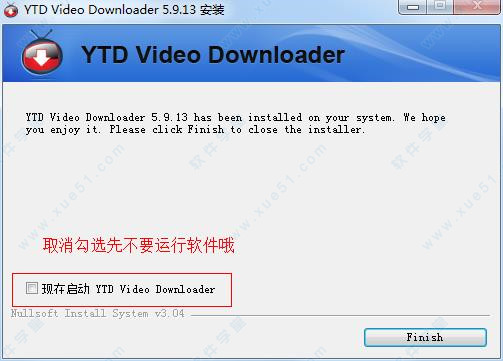
5、回到电脑桌面中,鼠标右键软件快捷方式,选择打开文件位置这一项。

6、最后将Crack文件夹下的两个破解补丁复制到上一步中打开的软件位置,在出现的提示中选择复制和替换这一项即可完成破解。

软件特色
1、从50多个网站下载免费视频
2、转换大多数视频格式:mp3,mp4,wmv,flv,mov,3gp,avi
3、稍后在其他设备上观看免费视频:iPad,iPhone,iPod,三星Galaxy,HTC,Kindle Fire,Blackberry等等
4、集成视频播放器,可立即观看您的视频
5、免费视频下载
6、视频转换器
7、超级简单易用,快速
常见问题
1、下载视频时出现失败错误。
这可能有多种原因。首先,通过打开程序并转到“帮助”>“检查更新”,确保您使用的是最新版本。
软件使用Internet Explorer上的cookie下载视频。如果您在从特定站点下载视频时遇到问题,请尝试在IE中播放它们并尝试在Internet Explorer运行时下载视频。如果您无法观看视频,请确保IE是最新的。
如果您收到“暂停,等待互联网连接”或“失败6”错误,请执行以下操作:无论您的默认Web
浏览器如何,请转到“工具”(Alt + X键盘快捷键)重置Internet Explorer设置> “Internet选项”>“高级”选项卡。选择“重置”,确保选中“删除个人设置”复选框。
您的防病毒或防火墙可以阻止软件的连接。确保将软件添加到防火墙允许的程序列表中。如果问题仍然存在,请尝试关闭防病毒和/或防火墙,然后再次尝试使用软件。
如果您使用的是AVG Internet Security,请确保通过转到“选项” - >“高级设置” - >“Web浏览保护” - >“在线屏蔽”来禁用AVG加速器选项。
如果您使用Zone Alarm,请转到COMPUTER Protected部分,然后转到Application Control。选择软件,点击?(问号),选择允许。尝试使用软件。如果问题仍然存在,请从计算机上卸载Zone Alarm,然后重试。
McAfee可以阻止软件的连接。当提示有关软件的访问权限时,请选择“允许”。如果问题仍然存在,请卸载McAfee,然后重试。
作为最终解决方案,您可以卸载。
2、下载的视频没有声音
如果您在下载的视频中遇到声音问题,请更新您的媒体播放器编解码器。否则我们建议您使用VLC播放器,可以从这里免费下载
3、如何使用软件录制视频?
YTD Free Video Downloader使用网络浏览器中的URL下载视频。只需从网络浏览器的地址栏中复制URL并将其粘贴到软件并选择“下载”即可将视频下载到您的计算机。
有关详细信息,请查看此视频教程。
4、使用软件下载的某些视频具有未知的文件类型。
有几种视频格式可以在视频网站上找到。最常见的格式是“flv”和“mp4”。软件将以原始格式下载视频。如果下载的视频在文件名中不包含其扩展名(例如,缺少“.mp4”),则需要识别视频文件的正确类型并相应地重命名。为此,在文本编辑器程序(如记事本)中打开视频文件,并查看文件的第一行是否包含“flv”或“mp4”。
如果您的计算机无法识别某种格式且无法播放,我们建议您使用以下程序:VLC Media Player是一个免费的开源程序,几乎可以播放任何视频类型而无需其他软件。它还会告诉您文件的视频类型(加载视频并选择“工具”菜单下的“媒体信息”)。
5、从某书下载视频时要求输入用户名/密码。
某书需要登录才能访问任何内容。每当您想从某书下载视频时,软件将提示您输入您的某书用户名和密码。只需输入用于登录某书的用户名和密码。
6、使用代理服务器进行下载。
软件使用Internet Explorer选项中定义的默认代理服务器。确保在那里设置代理设置。
7、代理服务器正在请求密码。
不允许使用HTTP代理的密码。
8、尝试转换时收到错误消息。
如果您收到以下消息:“视频文件的转换失败,等等” 请检查“选择视频文件”下的文件名,并确保已正确设置。此文件名必须是文件的完整路径,而不仅仅是文件的名称。例如,如果您下载了一个视频并将其保存为“myvideo.mp4”在“C:Videos”文件夹中,则“选择视频文件”框中应该包含“C:Videos myvideo.mp4”,而不仅仅是“myvideo”。 mp4“(无目录名称)或”C:Videos myvideo“(无文件扩展名,例如”.mp4“)。要在“选择视频文件”框中获取整个文件路径,请单击“浏览”按钮并在驱动器上找到该视频,选择它并再次尝试转换,如果您仍然收到错误消息,则可能是您缺少编解码器或计算机上存在冲突的编解码器。如果您使用的是旧版Windows,或者您的计算机上有许多视频处理应用程序,则可能会出现这种情况。您需要确定哪些编解码器丢失或损坏并修复它。在download.com这样的网站上有几个编解码器包,例如:Windows Essentials Media Codec Pack但我们不建议,我们不认可,我们不对特定的编解码器包负责。
9、删除视频并仅保留音频。
只需转到转换选项卡,选择视频文件,然后从下拉菜单中选择MPEG Audio Layer 3(MP3)。在“选择质量”对话框中,您可以选择mp3输出文件的质量。请记住,更高的质量意味着更大的文件大小。您可以修改音量,也可以从高级转换选项中仅选择视频的某个部分。单击“转换视频”,然后按活动选项卡中的进度。
10、使用软件为iPod Touch转换视频。
由于iPod Touch与iPhone更相似,而不是iPod,为了转换iPod Touch的视频,请在转换选项卡中选择“iPhone Video”作为文件类型。
11、无法播放使用软件转换的视频文件。
您的计算机可能无法识别输出文件的格式。为获得最佳播放效果,我们建议您安装VLC Media Player如果您使用的是Windows Media Player,则需要使用Windows Essentials Media Codec Pack等产品安装或升级音频和视频编解码器。
12、将文件转换为视频DVD或音频CD。
从各个站点下载视频并将其转换为多种格式。创建视频DVD或音频CD需要将音频和视频转换为正确的类型和格式,以及使用正确的名称和位置编写文件的能力。有几种商业和免费产品可以帮助您创建视频DVD或音频CD,其中包含使用软件下载的视频。
另请查看此常见问题解答。
13、转换为PSP格式失败。
在PSP中转换文件需要音频和视频数据。MP3文件无法成功转换为PSP。此外,没有声音或音量设置为0的视频文件将不会转换为PSP。在转换为PSP之前,请确保您的文件包含音频和视频数据。
14、使用软件下载带字幕的视频。
只会下载原始视频。字幕分别引入其中,不会下载。
更新日志
v5.9.13.4
1、用户界面更改。
2、修复了一些小问题。




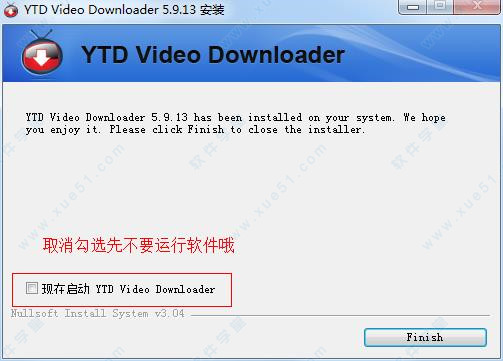


0条评论